Come risolvere il problema di riavvio continuo di Roku (semplicemente e rapidamente)
Pubblicato: 2024-02-15Non farti prendere dal panico se il tuo Roku è entrato in un ciclo continuo di riavvii (Roku continua a riavviarsi), poiché questo articolo presenta i modi più rapidi e semplici per risolvere questo problema.
Lanciata nel 2008, Roku è una piattaforma di streaming di contenuti multimediali immensamente popolare che non ha bisogno di presentazioni. Tuttavia, molti utenti hanno segnalato fastidiosi casi di blocco poiché Roku continua a riavviarsi. Questo problema ti sembra tuo? Se sì, puoi leggere questo articolo dall’inizio alla fine con la massima attenzione.
Questo articolo contiene le soluzioni provate e vere al problema che stai riscontrando. Tuttavia, prima di tutto, facciamo luce sulle cause di questo problema per risolverlo meglio.
Perché Roku continua a riavviarsi
Di seguito sono riportati i principali motivi per cui Roku si riavvia continuamente.
- Il dispositivo si sta surriscaldando
- Aggiornamenti automatici non riusciti
- Problemi dell'app o del canale
- Problemi con il risparmio della larghezza di banda
- Problemi di alimentazione
- Adattatore e cavo difettosi
Sopra sono riportati tutti i fattori per cui Roku continua ad aggiornarsi e riavviarsi. Parliamo ora dei modi per risolverlo.
Le soluzioni per Roku continuano a riavviare il problema (risolto facilmente)
È possibile applicare le seguenti correzioni per risolvere il problema che Roku continua a riavviarsi in modo rapido e semplice.
Soluzione 1: raffredda il dispositivo
Se Roku continua a riavviarsi, è probabile che il dispositivo si stia surriscaldando. Quando la temperatura del dispositivo è troppo alta, si spegne e si riavvia automaticamente per abbassare il calore. Tuttavia, la temperatura ritorna elevata subito dopo il riavvio, provocando un ciclo infinito di riavvii. Pertanto, è possibile seguire i passaggi seguenti per risolvere il problema della temperatura.
- Per cominciare, scollegare il dispositivo dalla fonte di alimentazione.
- In secondo luogo, attendere da dieci a quindici minuti finché il dispositivo non si raffredda.
- Infine, accendi il dispositivo quando ritieni che la sua temperatura sia normale.
Nota: è necessario posizionare il dispositivo Roku in un'area adeguatamente ventilata ed evitare di posizionarlo direttamente su qualsiasi tappeto per evitare che si surriscaldi in futuro.
Leggi anche: I migliori browser Web per il tuo dispositivo Roku
Correzione 2: disabilita gli aggiornamenti automatici
Un aggiornamento automatico di Roku non riuscito può attivare un ciclo di riavvio. Pertanto, puoi disattivare gli aggiornamenti automatici seguendo le istruzioni seguenti per risolvere il problema.
- Innanzitutto, vai alle Impostazioni del tuo dispositivo Roku.
- Scegli Sistema tra le opzioni disponibili.
- Ora puoi selezionare Aggiornamento del sistema.
- Ora vai all'opzione Aggiornamenti software automatici .
- Infine, disattiva gli aggiornamenti automatici.
Correzione 3: riavvia il tuo dispositivo Roku
Il riavvio di Roku risolve i codici difettosi che potrebbero aver causato riavvii continui. Pertanto, è possibile seguire le istruzioni seguenti per ripristinare il dispositivo.
- Per cominciare, premi il pulsante Home del telecomando Roku.
- In secondo luogo, vai all'opzione Impostazioni utilizzando i pulsanti in alto o in basso.
- Ora seleziona Sistema dalle opzioni che ottieni.
- Scegli Riavvio del sistema dalle opzioni disponibili.
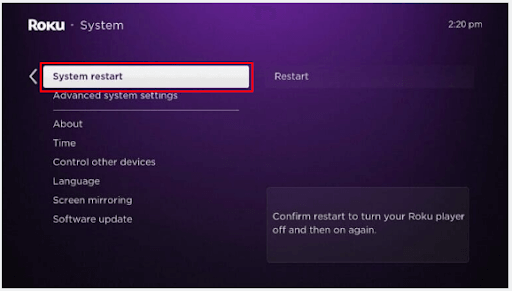
- Infine, scegliRiavvia per riavviare il dispositivo.
In alternativa, puoi scollegare il dispositivo Roku dall'alimentazione, attendere almeno quindici-venti secondi, quindi ricollegare il dispositivo alla fonte di alimentazione per riavviarlo.
Leggi anche: Come installare e guardare Twitch su Roku
Soluzione 4: controlla l'alimentazione del tuo dispositivo
Non ricevere energia adeguata può essere un altro motivo per cui il tuo Roku continua a riavviarsi. Pertanto, dovresti assicurarti che l'alimentatore da parete sia progettato specificamente per il tuo dispositivo Roku.

Se utilizzi una chiavetta per lo streaming, potrebbe non ricevere energia sufficiente dalla porta USB del televisore. Quindi, puoi provare a ripristinare la TV. Per fare ciò, scollega il televisore dalla fonte di alimentazione per almeno dieci minuti prima di ricollegarlo. Inoltre, assicurarsi che i cavi di alimentazione non siano danneggiati e siano collegati correttamente.
Correzione 5: disinstallare il canale problematico
Se riscontri continui problemi di riavvio di Roku solo quando utilizzi un canale specifico, puoi disinstallare e reinstallare il canale per risolvere il problema. Ecco i passaggi per farlo.
- Innanzitutto, evidenzia il canale problematico nella schermata iniziale.
- In secondo luogo, premere il pulsante * .
- Ora puoi scegliere l'opzione Rimuovi canale .
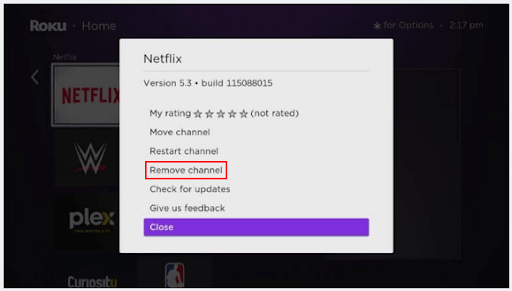
- SelezionaRimuovi e attendi finché il canale non viene eliminato.
- Dopo aver eliminato il canale, vai alla schermata principale e scegli Canali di streaming.
- Individua il canale eliminato per reinstallarlo.
- Infine, segui le istruzioni visualizzate sullo schermo per reinstallare il canale.
Correzione 6: disabilita il risparmio di larghezza di banda
La funzione Risparmio larghezza di banda riduce la qualità video per risparmiare larghezza di banda. Tuttavia, può causare problemi come il riavvio continuo di Roku. Pertanto, puoi disattivare il risparmio della larghezza di banda seguendo i passaggi seguenti.
- Per cominciare, vai alle Impostazioni del tuo dispositivo Roku.
- In secondo luogo, scegli Rete tra le opzioni disponibili.
- Infine, disattiva il risparmio della larghezza di banda.
Leggi anche: Come risolvere il problema della trasmissione su dispositivo che non funziona su Windows 10,11
Correzione 7: controlla i cavi HDMI
Una connessione HDMI inaffidabile o cavi HDMI danneggiati possono causare il problema riscontrato. Pertanto, dovresti ispezionare la connessione HDMI e assicurarti che il cavo non sia danneggiato o piegato. Inoltre, puoi scollegare e collegare il cavo a un'altra porta HDMI per risolvere il problema.
Correzione 8: aggiorna il tuo dispositivo Roku
Roku rilascia aggiornamenti per correggere bug e problemi comuni. Pertanto, l'aggiornamento del tuo dispositivo può risolvere il tuo problema. Puoi seguire questi passaggi per aggiornare il dispositivo.
- Per cominciare, premi il pulsante Home del telecomando Roku.
- In secondo luogo, vai al menu Impostazioni utilizzando i pulsanti in alto o in basso.
- Ora seleziona l'impostazione di sistema .
- Scegli l'opzione Aggiornamento del sistema .
- Seleziona l'opzione Controlla ora per gli aggiornamenti.
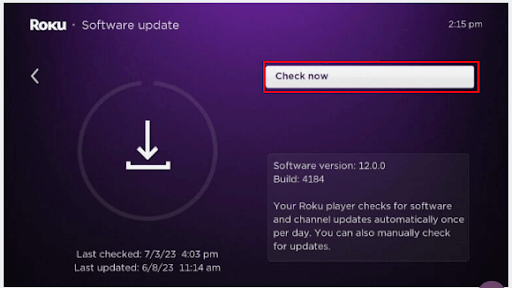
- Infine, consenti l'aggiornamento del software Roku.
Correzione 9: ripristina le impostazioni di fabbrica del tuo dispositivo Roku
Se nessuna delle soluzioni di cui sopra risolve il tuo problema, puoi provare un ripristino hardware del dispositivo Roku per risolvere il problema di riavvio. Ecco le indicazioni per farlo.
- Per cominciare, premi il pulsanteHome del telecomando Roku.
- Ora scegli Impostazioni.
- Ora puoi andare alle Impostazioni di sistema .
- Ora vai alle Impostazioni di sistema avanzate.
- Seleziona Ripristino impostazioni di fabbrica dalle opzioni visualizzate.
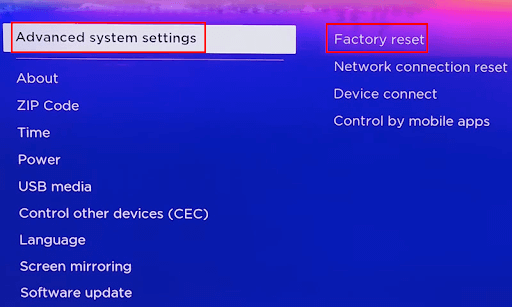
- Infine, puoi seguire le istruzioni visualizzate sullo schermo per ripristinare tutto alle impostazioni di fabbrica.
In alternativa, puoi individuare il pulsante di ripristino sul pannello posteriore o nella parte inferiore del tuo Roku TV, utilizzare un espulsore SIM o una graffetta per premere il pulsante per almeno trenta secondi e rilasciare il pulsante quando la luce LED inizia a lampeggiare per ripristinare il dispositivo.
Correzione 10: contattare l'assistenza Roku
Se il tuo dispositivo continua a riavviarsi anche dopo aver eseguito le correzioni di cui sopra, puoi contattare l'assistenza Roku per risolvere il problema. Puoi metterti in contatto con gli esperti Roku tramite e-mail, chat dal vivo o numero di telefono disponibile sul sito Web di supporto Roku.
Leggi anche: Miglior browser per Android TV
Roku continua a riavviarsi fisso
Questo articolo ha discusso le migliori soluzioni possibili ai continui riavvii di Roku in modo da poter riprodurre in streaming i tuoi film e programmi preferiti senza interruzioni. Puoi iniziare a risolvere il problema con la prima soluzione e continuare a scorrere l'elenco delle soluzioni finché il problema non viene risolto.
Se hai dubbi o suggerimenti riguardo questo scritto, non esitare a scriverci un commento. Saremo più che felici di rispondere alle tue domande e seguire i tuoi consigli. Inoltre, ricorda di aggiungere questo blog ai segnalibri e di iscriverti alla nostra newsletter in modo da non perdere le nostre utili guide tecniche.
